- โปรแกรมฟรี EaseUS
- Data Recovery Wizard Free
- Todo Backup Free
- Partition Master Free
Table of Contents
![]() Related Posts
Related Posts
Excel พบเนื้อหาที่อ่านไม่ได้ใน 'Filename.xlsx'
"สวัสดีทีมงาน ฉันสร้างไฟล์โดยใช้โมดูลนี้ ฉันสามารถเปิดไฟล์บางไฟล์ได้โดยไม่มีปัญหาใดๆ แต่สำหรับไฟล์อื่นๆ ฉันได้รับข้อผิดพลาด เช่น ' Excel พบเนื้อหาที่อ่านไม่ได้ ใน XXXX.xlsx' ฉันไม่สามารถแก้ไขปัญหานี้ได้ โปรดยืนยันว่าเป็นปัญหาที่ไฟล์หรือโมดูล และช่วยฉันแก้ไขปัญหาด้วย ฉันได้แนบไฟล์มา 2 ไฟล์ ซึ่งไฟล์ที่ฉันเปิดได้โดยไม่มีปัญหาใดๆ คือ 'Export_201605.xlsx'"

ไฟล์ Excel มีเนื้อหาที่อ่านไม่ได้หรือไม่ คุณสามารถแก้ปัญหานี้ได้ที่นี่! ไฟล์ Excel เสียหายคืออะไร เกิดขึ้นเมื่อเนื้อหาภายในเวิร์กบุ๊ก Excel เกิดข้อผิดพลาด เวิร์กบุ๊กอาจเสียหายได้หากจัดการไม่ถูกต้องโดยแอปพลิเคชันใดๆ ที่อ่านหรือเขียนไฟล์ .xlsx
| โซลูชันที่ใช้งานได้ | การแก้ไขปัญหาทีละขั้นตอน |
|---|---|
| กู้คืน/ซ่อมแซม Excel ที่เสียหาย | ดาวน์โหลด ติดตั้ง และเปิดใช้งาน EaseUS Fixo Document Repair ไปที่หน้าจอหลักของซอฟต์แวร์และ... ขั้นตอนทั้งหมด |
| ตั้งค่า Excel เป็นแบบอ่านอย่างเดียว | ใน Excel ให้คลิก "ไฟล์" จากเมนูหลัก เลือก "บันทึก" สำหรับไฟล์ใหม่... ขั้นตอนทั้งหมด |
| ติดตั้งคอมโพเนนต์ Visual Basic | ไปที่ "แผงควบคุม > โปรแกรม > เลือก Microsoft Office 2010"... ขั้นตอนทั้งหมด |
สาเหตุใดที่ Excel พบเนื้อหาที่ไม่สามารถอ่านได้
มีหลายสาเหตุที่อาจทำให้เกิดข้อผิดพลาดนี้ สาเหตุหลักๆ มีดังนี้:
- แคชของ Excel อาจเต็ม
- การโจมตีของไวรัสหรือไฟล์เสียหายเกิดขึ้นกับพีซีของคุณ
- แอปพลิเคชัน Excel ไม่ได้ติดตั้งอย่างสมบูรณ์บนคอมพิวเตอร์ของคุณ
- ข้อผิดพลาดของระบบหรือความล้มเหลวของระบบซึ่งส่งผลให้ไฟล์เสียหายทั้งหมดหรือบางส่วน
ดังที่คุณจะเห็น การทุจริตอาจเป็นสาเหตุที่ทำให้เกิดข้อผิดพลาดนี้ ต่อไปนี้เป็นแนวทางแก้ไขบางประการที่คุณสามารถลองแก้ไขข้อผิดพลาดนี้ได้
วิธีที่ 1. ซ่อมแซมเนื้อหา Excel ที่เสียหายด้วยเครื่องมือซ่อมแซมไฟล์
หากต้องการซ่อมแซมไฟล์ Excel ที่เสียหายและกู้คืนตาราง รูปภาพ แผนภูมิ และสูตรจาก Excel ให้ใช้ซอฟต์แวร์ซ่อมแซมไฟล์ระดับมืออาชีพ - EaseUS Fixo Document Repair ซอฟต์แวร์นี้ได้รับการออกแบบมาเพื่อซ่อมแซมไฟล์ Office และเอกสาร PDF ที่เสียหายอย่างมีประสิทธิภาพ
- ซ่อมแซมไฟล์ที่เสียหายด้วยรูปแบบต้นฉบับ
- รองรับการซ่อมแซมแบบแบตช์ในครั้งเดียว
- ซ่อมแซมไฟล์ PDF ที่เสียหาย เสียหาย หรือไม่สามารถเข้าถึงได้
ขั้นตอนที่ 1 ดาวน์โหลดและเปิด Fixo บนพีซีหรือแล็ปท็อปของคุณ เลือก "ซ่อมแซมไฟล์" เพื่อซ่อมแซมเอกสาร Office ที่เสียหาย รวมถึง Word, Excel, PDF และอื่นๆ คลิก "เพิ่มไฟล์" เพื่อเลือกเอกสารที่เสียหาย

ขั้นตอนที่ 2 หากต้องการซ่อมแซมไฟล์หลายไฟล์พร้อมกัน ให้คลิกปุ่ม "ซ่อมแซมทั้งหมด" หากคุณต้องการซ่อมแซมเอกสารเพียงฉบับเดียว ให้เลื่อนตัวชี้ไปที่ไฟล์เป้าหมายแล้วเลือก "ซ่อมแซม" นอกจากนี้ คุณยังสามารถดูตัวอย่างเอกสารได้โดยคลิกไอคอนรูปตา

ขั้นตอนที่ 3 คลิก "บันทึก" เพื่อบันทึกเอกสารที่เลือก เลือก "บันทึกทั้งหมด" เพื่อบันทึกไฟล์ที่ซ่อมแซมทั้งหมด เลือก "ดูไฟล์ที่ซ่อมแซมแล้ว" เพื่อค้นหาโฟลเดอร์ที่ซ่อมแซมแล้ว

วิธีที่ 2. ตั้งค่าไฟล์ Excel เป็นแบบอ่านอย่างเดียว
คุณสามารถลองใช้โหมดอ่านอย่างเดียวเพื่อลบข้อผิดพลาด "Excel พบเนื้อหาที่ไม่สามารถอ่านได้" ได้ รายละเอียดมีดังนี้:
ขั้นตอนที่ 1 ใน Excel คลิก "ไฟล์" จากเมนูหลัก
ขั้นตอนที่ 2. เลือก "บันทึก" สำหรับเอกสารใหม่ หรือ "บันทึกเป็น" สำหรับเอกสารที่บันทึกไว้ก่อนหน้านี้
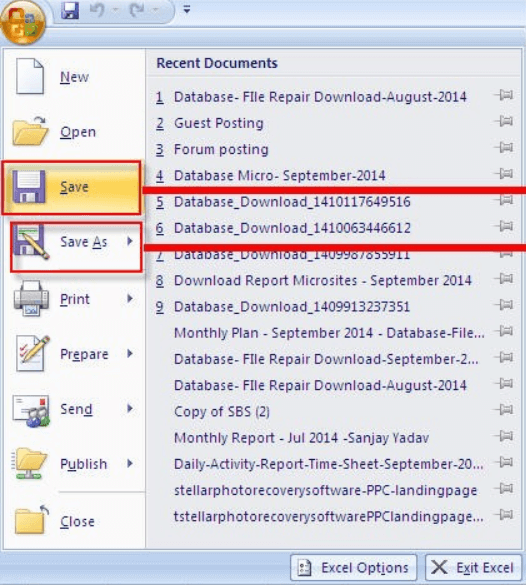
ขั้นตอนที่ 3 จากกล่องโต้ตอบ "บันทึกเป็น" คลิก "เครื่องมือ > ตัวเลือกทั่วไป"
ขั้นตอนที่ 4. คลิกช่องทำเครื่องหมาย "อ่านอย่างเดียว" เพื่อให้เอกสารเป็นแบบอ่านอย่างเดียว จากนั้นคลิก "ตกลง"
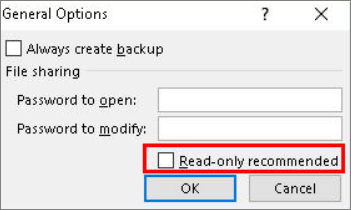
ตอนนี้ให้เปิดไฟล์ .xls ใหม่ที่ว่างเปล่า ต่อไปคุณต้องคัดลอกทุกอย่างจากไฟล์ที่เสียหายไปยังไฟล์ใหม่ จากนั้นให้บันทึกไฟล์
วิธีที่ 3. ติดตั้ง Visual Basic Component ของ MS Office
มีการกล่าวไว้ว่าการติดตั้งคอมโพเนนต์ "Visual Basic" ของ MS Office 2010 จะช่วยแก้ไขข้อความแสดงข้อผิดพลาดได้ คุณสามารถใช้ขั้นตอนต่อไปนี้เพื่อซ่อมแซมไฟล์ Excel ที่อ่านไม่ได้:
ขั้นตอนที่ 1. ไปที่ "แผงควบคุม > โปรแกรม > เลือก Microsoft Office 2010"
ขั้นตอนที่ 2 คลิก "เปลี่ยน > เพิ่มหรือลบโปรแกรม" คลิกเครื่องหมายบวกที่อยู่ถัดจาก Office Shared Features ที่ด้านล่างของรายการนี้
ขั้นตอนที่ 3 คลิก "Visual Basic for Applications" และเลือก "เรียกใช้จาก My Computer"
จากนั้น รีบูตระบบของคุณเมื่อกระบวนการนี้เสร็จสิ้น เพื่อกู้คืนข้อมูลหลังจากแก้ไขปัญหาแล้ว
บทสรุป
หากคุณพบข้อผิดพลาด Excel พบว่าเนื้อหาไม่สามารถอ่านได้ ไม่ต้องกังวล มีหลายวิธีในการซ่อมแซมไฟล์ Excel และกู้คืนข้อมูลที่สูญหาย EaseUS Fixo File Repair คือคำแนะนำของเรา ด้วย EaseUS Fixo File Repair คุณจะสามารถซ่อมแซมไฟล์ Excel ได้ไม่เพียงเท่านั้น แต่ยังซ่อมแซมไฟล์ Office ที่เสียหายได้ด้วยการคลิกง่ายๆ
Was This Page Helpful?